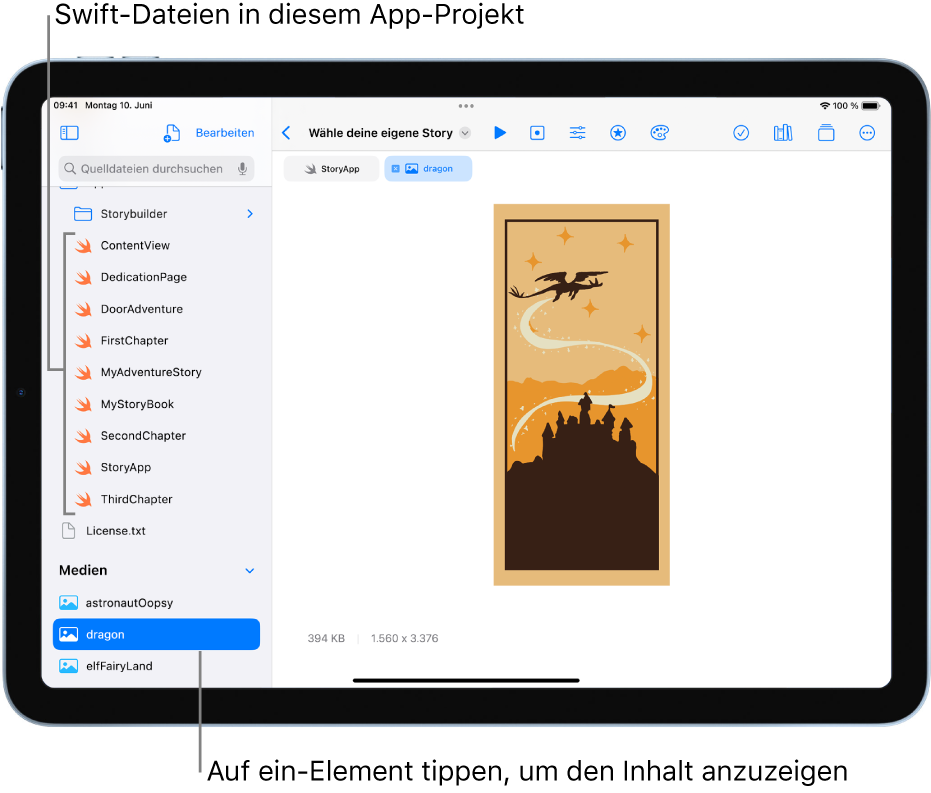App-Playgrounds in Swift Playground auf dem iPad entdecken
In der App „Swift Playground“ ![]() kannst du die Beispiele in den Abschnitten „App-Galerie“ und „Deine App erweitern“ des Bildschirms „Weitere Playgrounds“ erkunden. Tippe auf einen App-Playground, um ihn zu öffnen. Der Code wird in jedem App-Playground auf der linken Seite angezeigt. Die Ergebnisse erscheinen automatisch in der App-Vorschau auf der rechten Seite.
kannst du die Beispiele in den Abschnitten „App-Galerie“ und „Deine App erweitern“ des Bildschirms „Weitere Playgrounds“ erkunden. Tippe auf einen App-Playground, um ihn zu öffnen. Der Code wird in jedem App-Playground auf der linken Seite angezeigt. Die Ergebnisse erscheinen automatisch in der App-Vorschau auf der rechten Seite.
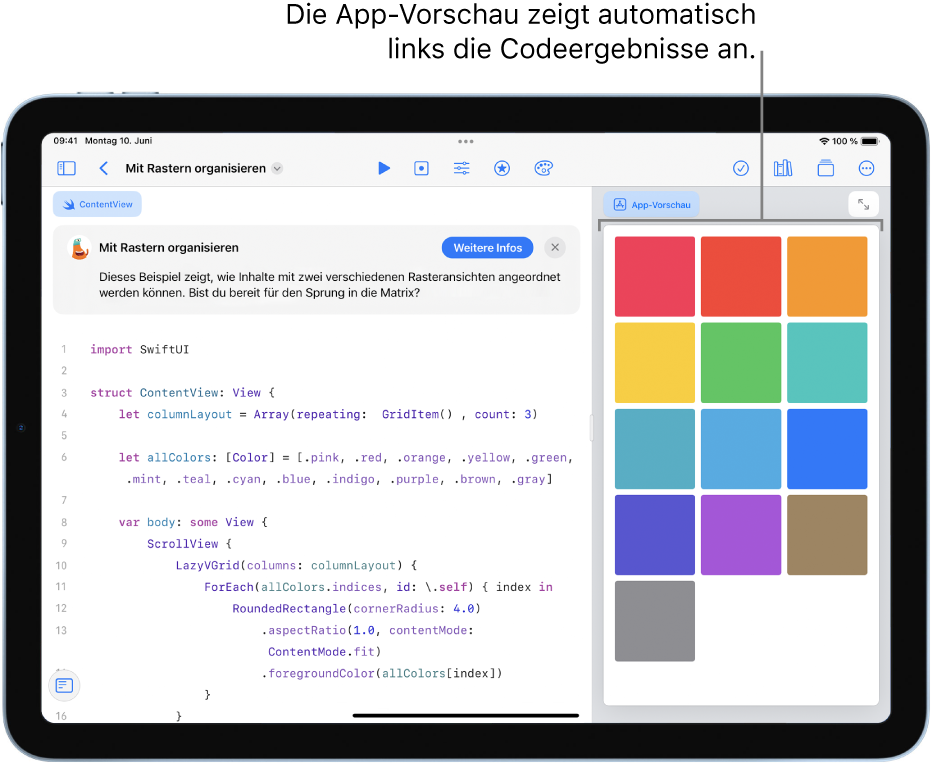
Du kannst deine App-Playgrounds mit anderen Personen teilen und beim App Store einreichen. Weitere Informationen findest du unter Playground teilen.
Du kannst deine Apps auch in Xcode öffnen, einer App, mit der deine App-Playgrounds noch professioneller bearbeitet werden. Du kannst Xcode kostenlos aus dem Mac App Store laden.
Code in App-Playgrounds Schritt für Schritt durcharbeiten
Du kannst dich mit SwiftUI vertraut machen, indem du dich in Swift Playground schrittweise durch den Code des Beispiel-App-Playgrounds arbeitest. Sie werden mit integrierten Anleitungen geliefert, die den Code und seine Funktionsweise Schritt für Schritt erklärt.
Tippe im Bildschirm „Weitere Playgrounds“ in der App „Swift Playground“
 auf dem iPad im Abschnitt „App-Galerie“ neben einem der Beispiel-App-Playgrounds auf „Laden“ und tippe dann darauf, um ihn zu öffnen.
auf dem iPad im Abschnitt „App-Galerie“ neben einem der Beispiel-App-Playgrounds auf „Laden“ und tippe dann darauf, um ihn zu öffnen.Tippe rechts oben auf
 , um die Einführung in der rechten Seitenleiste zu öffnen.
, um die Einführung in der rechten Seitenleiste zu öffnen.Tippe rechts in der Einführung auf die Option „Schritt-für-Schritt-Anleitung starten“ (falls diese angezeigt wird) oder auf eine andere Taste.
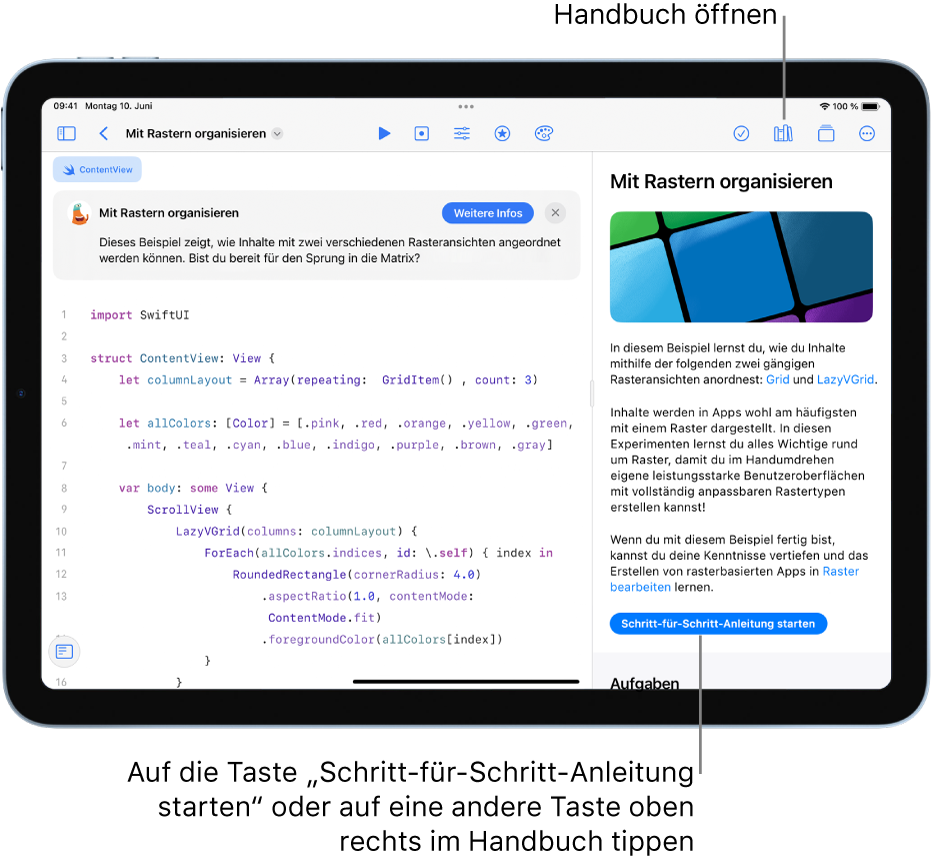
Medien in einem App-Playground anzeigen
App-Playgrounds können Swift-Dateien, Bilder, Swift-Pakete und andere Medien enthalten. Die App-Playgrounds in der App-Galerie enthalten solche Medien.
Tippe zum Anzeigen der Medienliste eines App-Playgrounds links oben auf ![]() , um die linke Seitenleiste zu öffnen. Wenn du auf Mediendateien tippst, um sie zu öffnen, werden sie oben in einem Tab des Codierungsbereiches angezeigt.
, um die linke Seitenleiste zu öffnen. Wenn du auf Mediendateien tippst, um sie zu öffnen, werden sie oben in einem Tab des Codierungsbereiches angezeigt.
Die Swift-Dateien in der Seitenleiste (angezeigt durch ![]() ) enthalten Code. Tippe zum Anzeigen des Codes einer Swift-Datei auf die entsprechende Datei in der Seitenleiste. Es können mehrere Dateien gleichzeitig geöffnet sein. Du kannst zwischen den geöffneten Dateien wechseln, indem du auf die entsprechenden Tabs tippst.
) enthalten Code. Tippe zum Anzeigen des Codes einer Swift-Datei auf die entsprechende Datei in der Seitenleiste. Es können mehrere Dateien gleichzeitig geöffnet sein. Du kannst zwischen den geöffneten Dateien wechseln, indem du auf die entsprechenden Tabs tippst.
Die kannst andere Medien im App-Playground anzeigen, indem du in der Seitenleiste darauf tippst oder indem du über dem Codierungsbereich auf ihre Tabs tippst.